Protección del transporte de correo electrónico
Puede configurar acciones para las amenazas detectadas en la capa de transporte para cada módulo ESET Mail Security (Antivirus, Anti-phishing y Antispam) por separado. Acciones a realizar si no es posible la limpieza:
•Sin acción: conservar los mensajes infectados que no pueden desinfectarse
•Poner el mensaje en cuarentena: poner los mensajes infectados a la cuarentena del buzón de correo
•Eliminar el mensaje: eliminar el mensaje infectado
•Abandonar mensaje en silencio: elimina los mensajes sin enviar NDR (Informe de no entrega)
Si selecciona Sin acción y al mismo tiempo tiene el Nivel de limpieza ajustado a Sin limpieza en los parámetros de ThreatSense del antivirus y antispyware, entonces el estado de protección cambiará a amarillo. Esto se debe a que es un riesgo de seguridad y no recomendamos que use esta combinación. Cambie una u otra configuración para obtener un buen nivel de protección. |
Acción a realizar en el mensaje de suplantación de identidad (phishing):
•Sin acción: conservar el mensaje aunque esté marcado como phish
•Poner el mensaje en cuarentena: pone los mensajes marcados como phish en cuarentena del buzón de correo
•Rechazar mensaje: rechazar los mensajes marcados como phish
•Abandonar mensaje en silencio: elimina los mensajes sin enviar NDR (Informe de no entrega)
Acción a realizar en los mensajes spam:
•Sin acción: conservar el mensaje aunque esté marcado como spam
•Poner el mensaje en cuarentena: pone los mensajes marcados como spam en cuarentena del buzón de correo
•Rechazar mensaje: rechazar los mensajes marcados como spam
•Abandonar mensaje en silencio: elimina los mensajes sin enviar NDR (Informe de no entrega)
Acción a realizar en mensajes con un dominio suplantado:
•Sin acción: conservar el mensaje aunque esté marcado como suplantado
•Poner el mensaje en cuarentena: pone los mensajes marcados como suplantados en el buzón de correo de cuarentena
•Rechazar mensaje: rechazar los mensajes marcados como suplantados
•Abandonar mensaje en silencio: elimina los mensajes sin enviar NDR (Informe de no entrega)
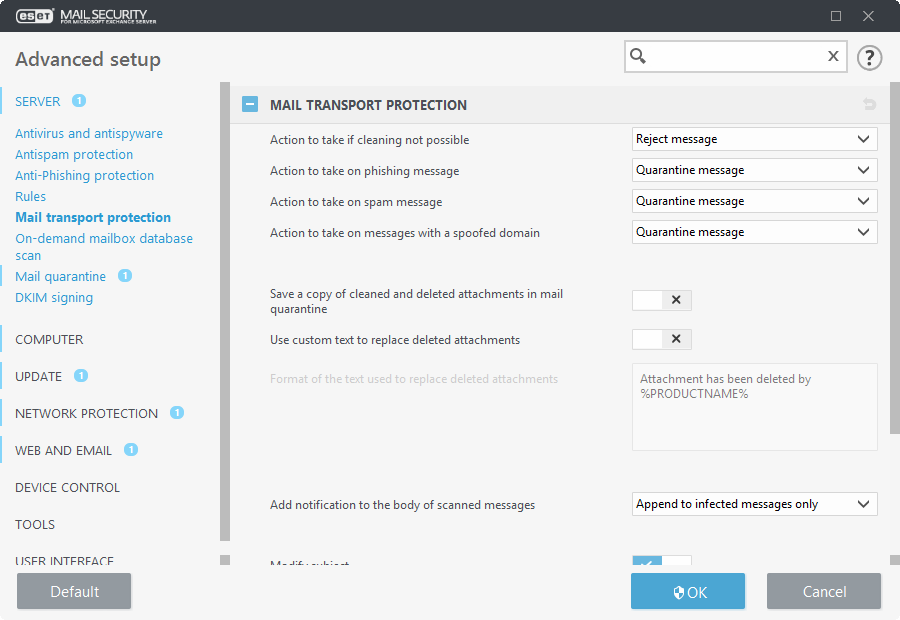
Guardar una copia de los archivos adjuntos limpios y eliminados en la cuarentena de correo electrónico
Una copia del archivo adjunto original se almacenará en la cuarentena de correo.
Utilizar texto personalizado para sustituir los archivos adjuntos eliminados
Cuando esta opción está activada, puede especificar un texto personalizado que sustituya los archivos adjuntos quitados.
Formato del texto utilizado para sustituir los archivos adjuntos eliminados
Reemplazar el adjunto con un archivo de texto que contiene información detallada sobre una acción tomada. Si ha habilitado la configuración anterior (Usar texto personalizado), puede modificar el texto predeterminado con sus detalles personalizados usando variables si lo desea.
Use variables al personalizar el texto que se usará como sustituto de los archivos adjuntos eliminados en un mensaje de correo electrónico. %PRODUCTNAME% %FILENAME% Ha quitado el archivo adjunto%FILESIZE%, con el tamaño de %PRODUCTNAME%, debido a %DETECTIONNAME%. El formato de texto personalizado tendrá la siguiente salida visible: ESET Mail Security Ha quitado el archivo adjunto eicar_com.zip, con el tamaño de 184 B, debido al archivo Eicar test. |
Respuesta de rechazo de SMTP
Puede especificar un Código de respuesta, un Código de estado y un Mensaje de respuesta, que defina la respuesta de rechazo temporal del SMTP enviada al servidor del SMTP si se rechaza un mensaje. Puede ingresar un mensaje de respuesta con el siguiente formato:
Código de respuesta |
Código de estado |
Mensaje de respuesta |
|---|---|---|
250 |
2.5.0 |
Se aceptó y completó la acción solicitada para el correo |
451 |
4.5.1 |
Se anuló la acción solicitada: error local de procesamiento |
550 |
5.5.0 |
No se ejecutó la acción solicitada: buzón de correo no disponible |
554 |
5.6.0 |
Contenido no válido |
cuando configure las respuestas SMTP de rechazo, también puede utilizar variables del sistema. |
Agregar notificación al cuerpo de los mensajes escaneados ofrece tres opciones:
•No adjuntar a los mensajes: no se agregará la información.
•Solo adjuntar a los mensajes infectados: solo afecta a los mensajes infectados.
•Adjuntar a todos los mensajes (no aplica a mensajes internos): se marcarán todos los mensajes.
Modificar asunto
Cuando esté habilitado, puede modificar plantillas añadidas al asunto de mensajes infectados, spam o phish.
Plantilla añadida al asunto de los mensajes infectados
ESET Mail Security añadirá una etiqueta de notificación al asunto del correo electrónico con el valor definido en el campo de texto Plantilla añadida al asunto de los mensajes infectados (el texto predeterminado por defecto es [found threat %VIRUSNAME%]). Esta modificación puede utilizarse para automatizar el filtrado de mensajes infectados al filtrar correos electrónicos que tengan un asunto específico, por ejemplo, al utilizar las reglas o de manera alternativa del lado del cliente (si el cliente de correo electrónico lo admite) para colocar dichos mensajes de correo electrónico en una carpeta aparte.
Plantilla añadida al asunto de los mensajes spam
ESET Mail Security añadirá una etiqueta de notificación al asunto del correo electrónico con el valor definido en el campo de texto Plantilla añadida al asunto de los mensajes spam (el texto predeterminado por defecto es [SPAM]). Esta modificación puede utilizarse para automatizar el filtrado de spam al filtrar correos electrónicos que tengan un asunto específico, por ejemplo, al utilizar las reglas o de manera alternativa del lado del cliente (si el cliente de correo electrónico lo admite) para colocar dichos mensajes de correo electrónico en una carpeta aparte.
Plantilla añadida al asunto de los mensajes de phishing
ESET Mail Security añadirá una etiqueta de notificación al asunto del correo electrónico con el valor definido en el campo de texto Plantilla añadida al asunto de los mensajes phish (el texto predeterminado por defecto es [PHISH]). Esta modificación puede utilizarse para automatizar el filtrado de spam al filtrar correos electrónicos que tengan un asunto específico, por ejemplo, al utilizar las reglas o de manera alternativa del lado del cliente (si el cliente de correo electrónico lo admite) para colocar dichos mensajes de correo electrónico en una carpeta aparte.
también puede utilizar las variables del sistema cuando edita texto, que serán añadidas al asunto. |
